工作中,每个人都经常会登录一些网站平台,但注册之后没有经常用,密码就忘记了。而且账户密码不是一两个,可能是几十上百个。如果你登录某个网站密码忘记了你会怎么做?
几乎所有的登录平台都有“忘记密码”这个功能。而我们现在注册一个账号都会绑定邮箱。很多人都是通过登录框下方的“忘记密码”来找回自己的账户密码,例如网易邮箱的登录。
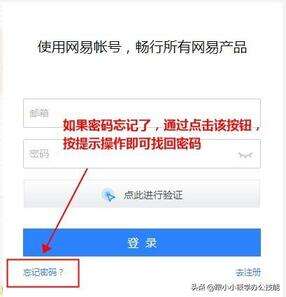
点击“忘记密码”按钮之后,会提示你输入要重置密码的邮箱账号。
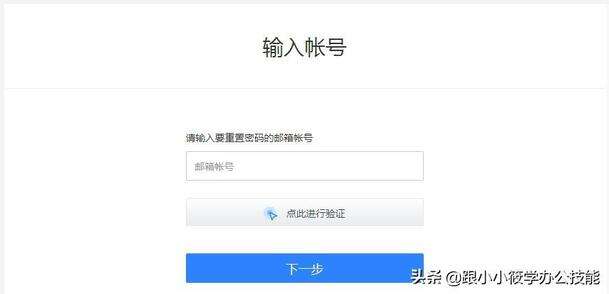
验证通过之后就可以获取手机短信验证码,从而重置我们的密码即可登录。
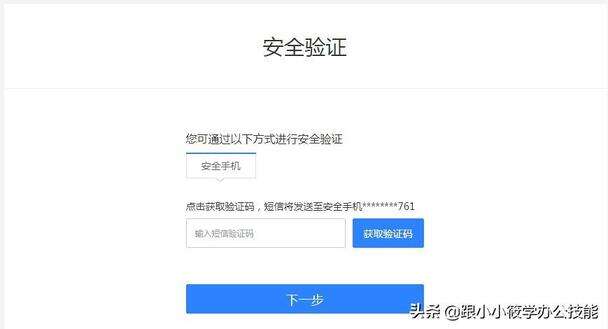
几乎95%的人都是通过这种方法去找回自己的账户密码的。相信大家都有使用谷歌浏览器,在登录网站平台的时候,都会提示你是否要保存密码。这时候很多人为了方便,都会点击“保存”。如果你有用过谷歌的密码记忆功能,即使你的账户密码忘记了,我教你怎样如何不通过手机短信验证,不通过邮箱的方式来找回你的账户密码。
方法一:使用Google浏览器自带的密码管理功能。
具体操作步骤如下:
1.点击Google浏览器右上角的三个点 -- 点击“设置”。
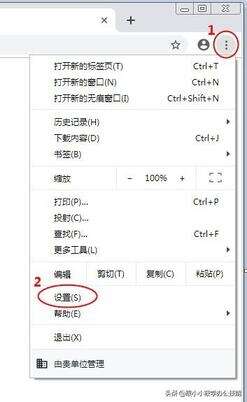
2.进入“设置”界面 -- 在“自动填充”中找到“密码”,点击“密码”右边的小三角按钮。
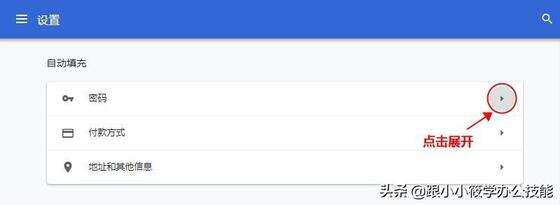
3.找到要找回密码的相关网站和账户,点击密码右边的小眼睛。
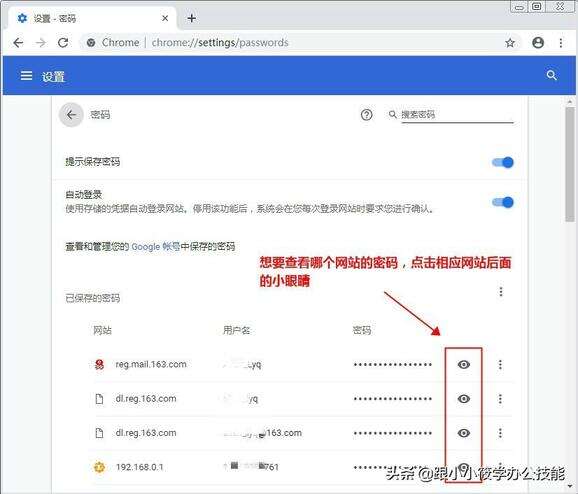
4.此时会弹出下面的窗口,需要输入你电脑的开机密码,点击“确定”按钮
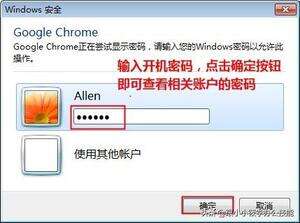
5、我们可以看到密码明文显示了。
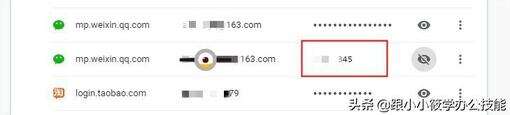
从上面的操作我们可以看到,如果你是在公司上班,你的电脑经常会被其他人使用的话,你使用Google浏览器登录网站的时候,最好不要保存网站登录的密码。如果你的电脑是你个人的,你要确保自己设置了开机密码,离开座位时记得锁屏,以防一些隐私泄露。
想要快速进入到自动填充密码的页面,这里有一个快捷的方法。
打开google浏览器,在地址栏中输入“
chrome://settings/passwords”也可以快速进入到密码管理页面。
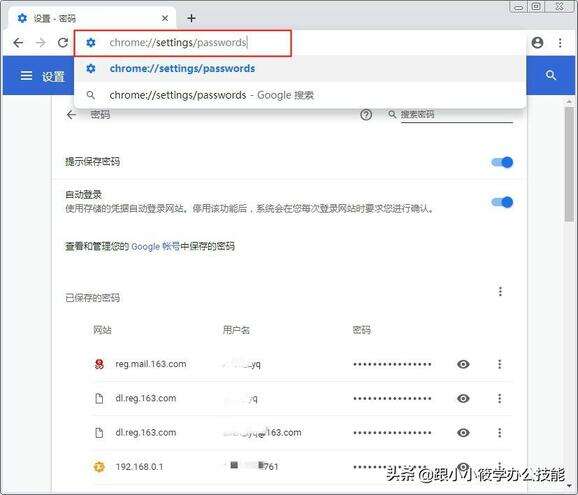
方法二:使用开发者工具找回密码。
有些网站中,你一输入账号,就会帮你自动填充密码。这是因为你之前有点击了“保存”密码的功能,下一次你登录就不需要你输入密码,会自动帮你填充。例如我们以网易邮箱为例:
具体操作步骤如下:
1.在登录界面输入好账号之后,自动帮我填充好了密码。
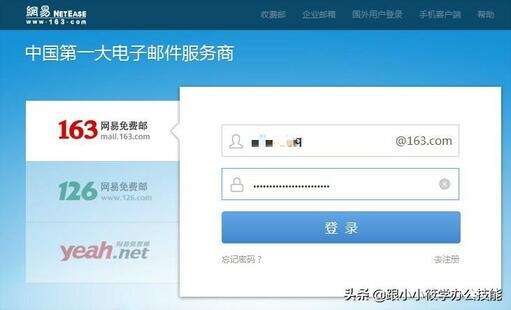
2.点击Google浏览器右上角的三个点,点击“更多工具”-- 点击“开发者工具”(或直接按键盘上的F12键)。
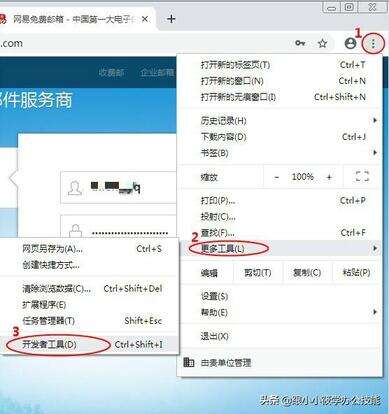
3.点击下图中左上角的鼠标按钮,将鼠标光标移到密码框上面,在右边出现下面方框中的代码。
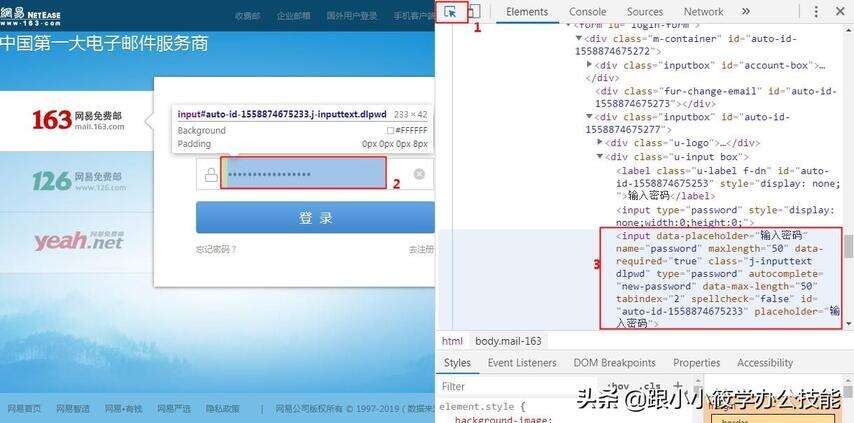
4.找到代码【type="password"】,删除代码中的“password”。

5.可以看到登录密码框中的密码变成明文显示了。
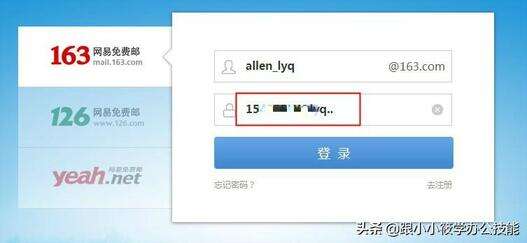
以上的2个方法,对每一个人来说都有很大的帮助,你可以打开你的浏览器试试哦!








